Stworzenie strony rejestracji to prosty sposób na zachęcenie ludzi do zapisania się na wydarzenie.
Dzieje się tak dlatego, że oferowanie rejestracji na wydarzenia online pozwala użytkownikom na szybką rejestrację i zakup biletów na wydarzenia, minimalizując ewentualne bariery. Co więcej, możesz stworzyć stronę docelową dla twojego wydarzenia, która nie będzie rozpraszać uwagi, aby uzyskać więcej konwersji.
Jeśli nie masz żadnego doświadczenia w kodowaniu, możesz się zastanawiać, jak będziesz w stanie stworzyć tego rodzaju stronę od podstaw. Dobrą wiadomością jest to, że możesz użyć wtyczki takiej jak WPForms, aby stworzyć oszałamiające strony rejestracji wydarzeń, nawet jeśli jesteś kompletnym początkującym.
W tym artykule pokażemy, jak łatwo zbudować stronę rejestracji na wydarzenie w WordPress i sprzedawać bilety online.
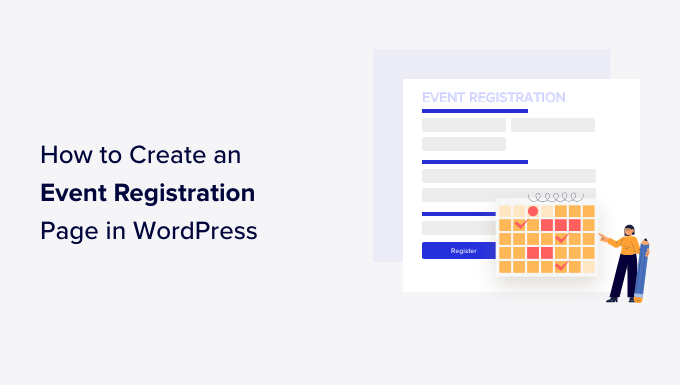
Dlaczego warto stworzyć stronę rejestracji na wydarzenie w WordPress?
Na rynku dostępnych jest wiele zewnętrznych narzędzi do rejestracji wydarzeń i sprzedaży biletów. Możesz również dodać wydarzenia na Facebooku do swojej witryny WordPress.
Jednak wiele zewnętrznych usług rejestracji wydarzeń i sprzedaży biletów pobiera niewielką opłatę za każdy sprzedany bilet. To szybko się sumuje i może się okazać, że zapłacisz znacznie więcej, niż się spodziewałeś.
Korzystając z narzędzia innej firmy, możesz mieć ograniczone możliwości promowania swojego wydarzenia w mediach społecznościowych, a nawet na własnej witrynie internetowej. Niektóre usługi rejestracji na wydarzenia WordPress nalegają na wyświetlanie twojego brandingu w e-mailach, widżetach i biletach.
Możesz uniknąć niektórych z tych problemów, tworząc twoją własną stronę rejestracji na wydarzenie w WordPress. Pozwoli to na bezpośrednie pobieranie płatności online, przechowywanie informacji o uczestnikach na twojej witrynie internetowej i używanie własnej marki podczas promowania wydarzenia.
Biorąc to pod uwagę, przyjrzyjmy się, jak łatwo stworzyć stronę rejestracji na wydarzenie w WordPress.
Tworzenie formularza rejestracji na wydarzenie w WordPress
Na początek musisz utworzyć formularz rejestracji na wydarzenie, który dodasz do swojej strony. Najlepszym sposobem na to jest użycie WPForms. Jest to najlepsza wtyczka do formularza kontaktowego WordPress, która jest przyjazna dla początkujących.
Korzystając z wtyczki WordPress do rejestracji na wydarzenia, można również tworzyć wszelkiego rodzaju formularze bez edytowania kodu.
Pierwszą rzeczą, którą musisz zrobić, jest zainstalowanie i włączanie wtyczki WPForms. Aby uzyskać więcej informacji, zobacz nasz przewodnik krok po kroku, jak zainstalować wtyczkę WordPress.
Uwaga: Będziesz potrzebował co najmniej planu WPForms Pro, aby uzyskać dostęp do dodatków premium, dodatkowych szablonów formularzy i większej liczby funkcji konfiguratora. Istnieje również wersja WPForms Lite, z której można korzystać za darmo.
Po włączeniu możesz przejść do WPForms ” Ustawienia z kokpitu WordPress i wpisz swój klucz licencyjny. Klucz można znaleźć w obszarze konta WPForms.

Następnie należy włączyć dodatek usługi płatności w WPForms, aby akceptować płatności.
Po prostu przejdź do WPForms ” Addons z twojego kokpitu WordPress i przejdź do dodatku PayPal. Następnie kliknij przycisk “Zainstaluj dodatek”.
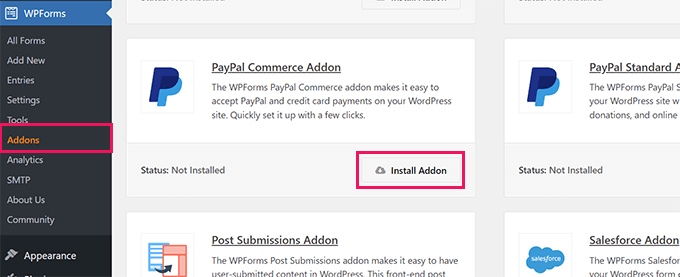
Dodatek zostanie teraz automatycznie zainstalowany i włączony. Możesz powtórzyć ten krok dla innych dodatków do płatności, takich jak Stripe i Authorize.Net.
Następnie możesz przejść do WPForms ” Ustawienia z twojego kokpitu WordPress i kliknąć kartę “Płatności”. W tym miejscu możesz połączyć swoje konta PayPal i Stripe.
Wystarczy postępować zgodnie z instrukcjami wyświetlanymi na ekranie, aby podłączyć twoją bramkę płatności.
Teraz jesteś gotowy do utworzenia nowego formularza w WPForms.
Możesz przejść na stronę WPForms w twoim obszarze administracyjnym WordPress i kliknąć przycisk “Dodaj utwórz nowy”.

Następnie wpisz tytuł twojego formularza rejestracji na wydarzenie i wybierz szablon.
WPForms oferuje wiele gotowych szablonów formularzy. Możesz wybrać szablon do rejestracji wydarzeń i łatwo dostosować go do własnych potrzeb.
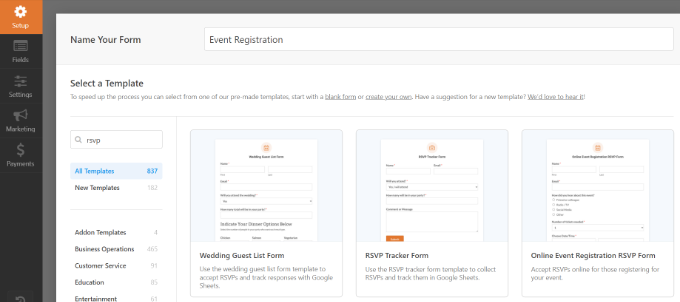
Na potrzeby tego poradnika wykorzystamy szablon Online Event Registration Form.
Następnie możesz użyć kreatora formularzy typu “przeciągnij i upuść”, aby edytować formularz. Możesz utwórz nowe pola formularza z kolumny po twojej lewej stronie.
Możesz także wskazać i kliknąć dowolne pole, aby je edytować lub usunąć.
Na przykład, jeśli klikniesz pole formularza “Liczba potrzebnych biletów”, zobaczysz więcej opcji w lewym menu. Możesz zmienić wybór i etykietę pola formularza.
Następnie można dodać pole formularza do zbierania płatności online.
Na potrzeby tego poradnika dodamy pole karty kredytowej Stripe do szablonu formularza.
Następnie możesz przejść do karty “Płatności” w kreatorze formularzy WPForms i wybrać twoją usługę płatności.
Na przykład wybierzemy Stripe, a następnie klikniemy przełącznik “Włącz płatności Stripe”. Możesz zrobić to samo dla innych usług, takich jak PayPal, Authorize.Net i Square.
Po skonfigurowaniu płatności skonfigurujmy e-maile z powiadomieniami zarówno dla ciebie, jak i twoich użytkowników.
Wystarczy przejść do Ustawienia ” Powiadomienia i kliknąć przycisk “Utwórz nowe powiadomienie”.
Otworzy się wyskakujące okienko.
Wpisz nazwę twojego nowego powiadomienia i kliknij przycisk “OK”.
W sekcji “Wyślij na adres e-mail” należy wybrać e-mail użytkownika z tagów Smart Tag, aby wysłać potwierdzenie zakupu biletu.
Z rozwijanych opcji wystarczy wybrać “E-mail”.
Teraz musisz przewinąć w dół, aby zobaczyć więcej opcji.
Możesz na przykład przejść do sekcji “Wiadomość” i dodać własną wiadomość z polami, które utworzyłeś do rejestracji.
Następnie WPForms pozwala również zmienić ustawienia potwierdzeń dla twojego formularza. Wystarczy przejść do Ustawienia ” Potwierdzenia w kreatorze formularzy.
Możesz wyświetlić wiadomość, stronę lub przekierować użytkowników na określony adres URL, gdy prześlą formularz rejestracji na wydarzenie. Możesz wyświetlić ten formularz na dowolnej stronie twojej witryny internetowej WordPress.
Utwórzmy nową stronę rejestracji na wydarzenie w WordPress, aby wyświetlić formularz.

Gdy skończysz, nie zapomnij zapisać swoich zmian.
Teraz dodajmy formularz rejestracyjny do strony w WordPress.
Tworzenie strony rejestracji na wydarzenie w WordPress
WPForms oferuje wiele sposobów osadzania formularzy w witrynie WordPress. Pozwala nawet stworzyć stronę docelową bez rozpraszania uwagi lub osadzić formularz w dowolnym miejscu w witrynie.
Pokażemy ci obie metody.
Stwórz stronę rejestracji na wydarzenie bez rozpraszania uwagi
WPForms oferuje “Strony formularzy”, które umożliwiają utworzenie własnej strony docelowej dla formularza rejestracji na wydarzenie.
Najpierw musisz przejść do WPForms ” Addons z obszaru administracyjnego WordPress i zainstalować dodatek “Form Pages Addon”.
Po włączeniu dodatku możesz przejść do WPForms ” Wszystkie formularze z twojego kokpitu.
W tym miejscu wystarczy kliknąć odnośnik “Edytuj” znajdujący się pod tytułem twojego formularza rejestracyjnego.
Następnie możesz przejść do Ustawienia ” Strony formularzy w kreatorze formularzy.
Następnie wystarczy kliknąć przełącznik “Włącz tryb strony formularza”.
Tutaj możesz wpisz tytuł strony, który pojawi się na górze. Istnieje również opcja dodania opisu dla twojego formularza.
Jeśli przewiniesz w dół, zobaczysz więcej opcji dostosowania strony rejestracji na wydarzenie. Możesz na przykład edytować adres URL strony, przesłać logo, dodać tekst stopki, wybrać kolor tła strony i wybrać styl.
Po zakończeniu możesz wyświetlić podgląd strony i po prostu kliknąć przycisk “Zapisz”.
Teraz wystarczy przejść na adres URL twojej strony rejestracji na wydarzenie, aby zobaczyć formularz w działaniu.
Osadzanie formularza rejestracji na dowolnej stronie WordPress
WPForms pozwala również łatwo osadzać formularz na dowolnej stronie twojej witryny.
Możesz kliknąć przycisk “Osadzanie” w kreatorze formularzy, aby rozpocząć.
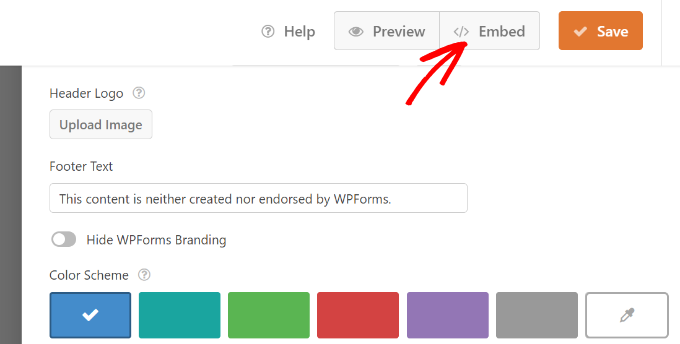
Następnie otworzy się wyskakujące okienko, w którym możesz wybrać istniejącą stronę lub utworzyć nową stronę, do której dodasz swój formularz rejestracji na wydarzenie.
W tym poradniku wybierzemy opcję “Utwórz nową stronę”.

Następnie wpisz nazwę twojej strony.
Gdy to zrobisz, po prostu kliknij przycisk “Let’s Go”.

Powinieneś teraz zobaczyć podgląd twojego formularza w edytorze treści WordPress.
Innym sposobem dodania formularza jest użycie bloku WPForms. Wystarczy kliknąć przycisk “+”, aby dodać blok WPForms do edytora.

Następnie można kliknąć menu rozwijane w bloku WPForms i wybrać formularz rejestracji na wydarzenie.
Twój formularz będzie wczytywał się w edytorze treści WordPress.
Gdy będziesz zadowolony z wyglądu i działania strony, opublikuj swoją stronę.
Możesz teraz przejść na twoją witrynę internetową, aby zobaczyć stronę rejestracji na wydarzenie w działaniu.
Mamy nadzieję, że ten artykuł pomógł ci dowiedzieć się, jak stworzyć stronę rejestracji na wydarzenie w WordPress. Możesz również zapoznać się z naszymi przewodnikami na temat przekierowywania użytkowników po przesłaniu formularza w WordPress i tworzenia formularza konwersacyjnego w WordPress.
If you liked this article, then please subscribe to our YouTube Channel for WordPress video tutorials. You can also find us on Twitter and Facebook.





Raghu Koorthy
Hi, Thanks for the info on Event Registration Page, which helped me. I request you to create a tutorial if there is any way we can generate unique tickets for the people who registered and purchased tickets in wordpress.